win10华硕主板进入安全模式按哪个键 华硕Win10如何进入安全模式
在使用华硕电脑的过程中,有时我们可能需要进入安全模式来解决一些系统或软件的问题,对于华硕主板的Win10系统,我们应该如何进入安全模式呢?进入安全模式可以帮助我们在系统启动时加载最基本的驱动程序和服务,从而更好地排除故障。下面就让我们一起来了解一下华硕Win10进入安全模式的方法。
方法一:开机时使用F8键进入安全模式
在华硕电脑开机时,连续按下F8键,直到弹出启动选项界面。在该界面中,选择“安全模式”并按Enter键即可进入安全模式。
需要注意的是,华硕电脑在Win10系统中默认禁用了F8键来进入安全模式。所以这种方法可能不适用于所有华硕电脑。如果无法进入安全模式,请尝试其他方法。
方法二:使用Win10自带的高级启动选项进入安全模式
1. 进入Windows10桌面后,点击开始菜单。然后再点击“设置”;
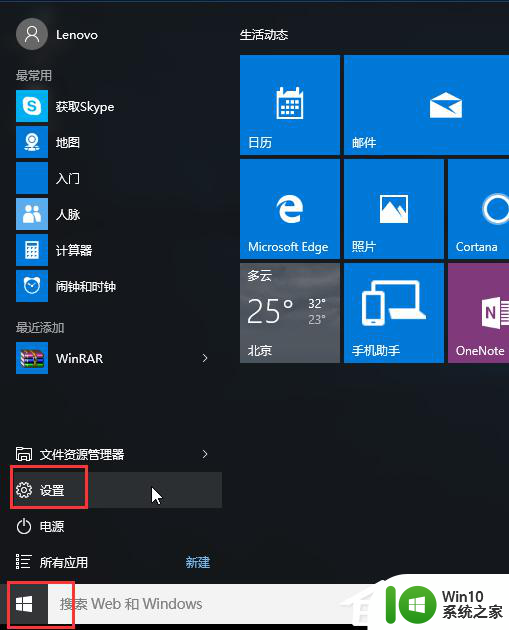
2. 然后选择“更新和安全”;
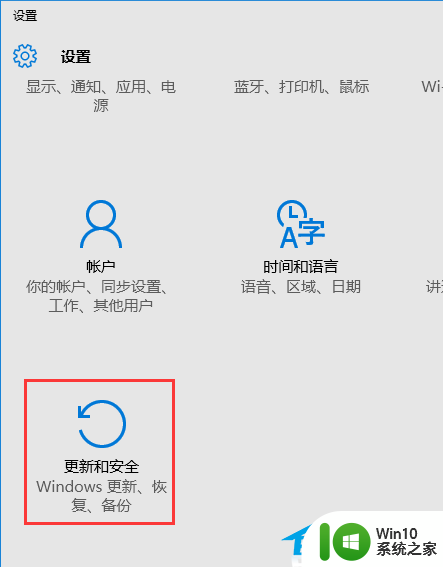
3. 在“更新和恢复”界面下点击“恢复”,然后在高级启动下面点击“立即重启”;
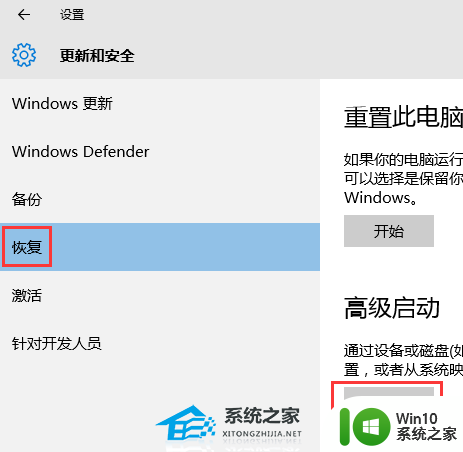
4. 选择一个选项,选择“疑难解答”;
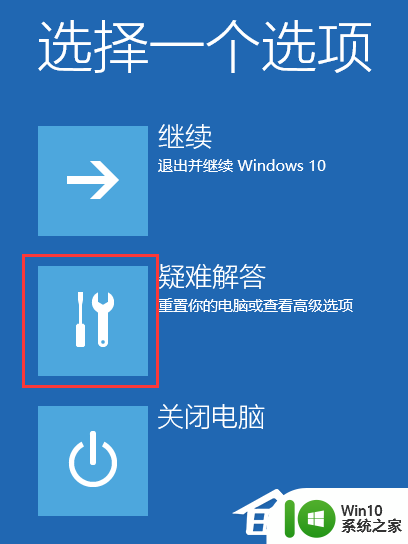
5. 在“疑难解答”中点“高级选项”;
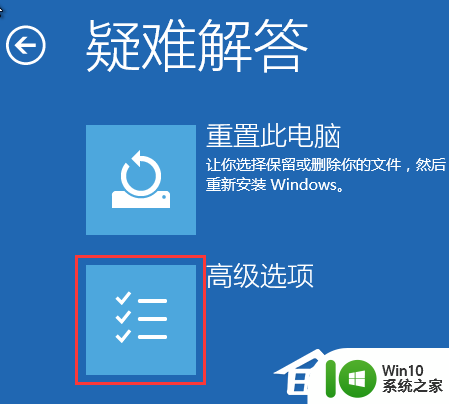
6. 在高级选项中点击“启动设置”;
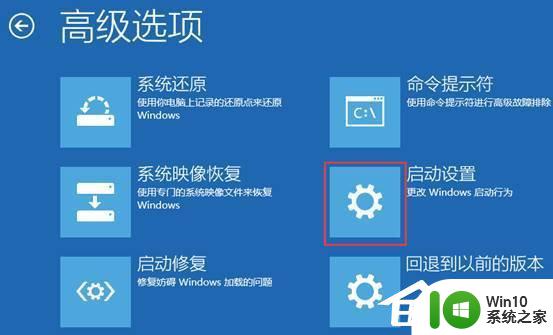
7. 点击“重启”按钮;

8. 电脑此时会重启,重启后会看到如下图所示界面。按一下“F4”键或数字“4”就选择的是安全模式。其他的模式也是使用这个方法选择,选择以后会直接进去;
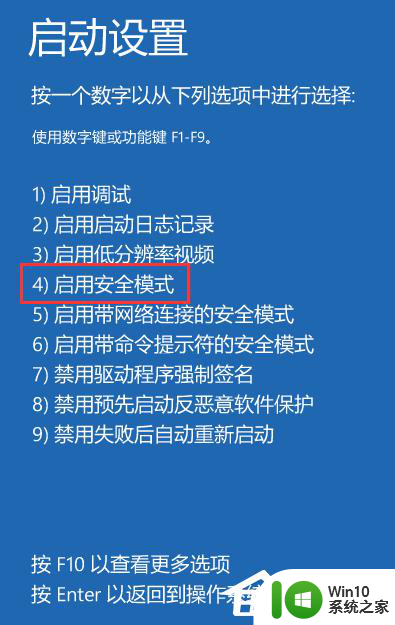
9. 如下图所示就是Win10的安全模式。
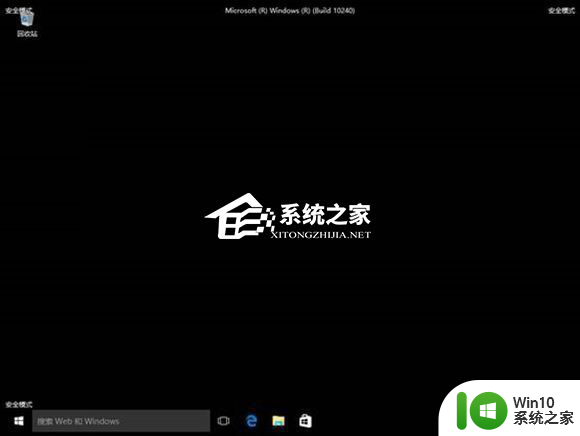
以上就是win10华硕主板进入安全模式按哪个键的全部内容,还有不懂得用户就可以根据小编的方法来操作吧,希望能够帮助到大家,以上是进入win10华硕主板安全模式所需按下的键,如果您不清楚的话,可以按照小编的方法进行操作,希望对大家有所帮助。




